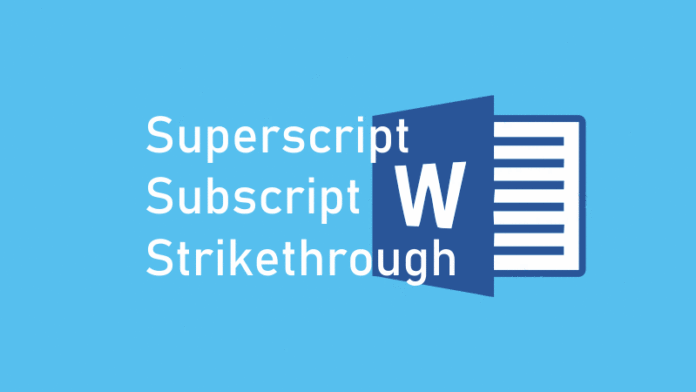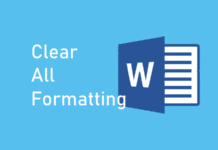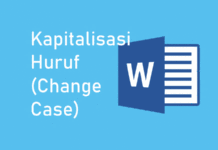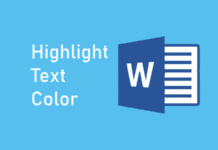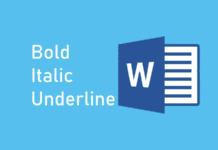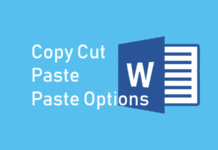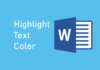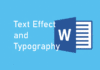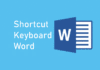Perintah superscript, subscript, dan strikethrough merupakan jenis perintah dengan fungsi pemformatan tingkat karakter di Microsoft Word. Ketiga perintah tersebut terletak pada menu ribbon "Home" tepatnya pada grup perintah "Font". Berikut dijelaskan lebih lanjut mengenai pengertian, fungsi, gambar ikon dari perintah superscript, subscript, dan strikethrough beserta contoh cara penggunaannya di Word.
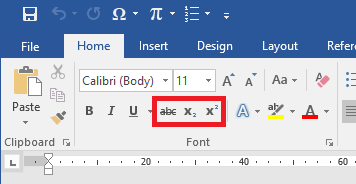
Artikel terkait: Perintah Bold, Italic, dan Underline di Microsoft Word
A. Pengertian Superscript dan Cara Menggunakannya di Microsoft Word
Superscript adalah pemformatan penulisan huruf dengan ukuran yang lebih kecil dan ditulis agak ke atas. Fungsi perintah ini terletak terletak pada menu ribbon "Home" tepatnya pada grup perintah "Font". Penggunaan perintah superscript beragam tergantung konteks penulisan, misalnya membuat pangkat bilangan atau indeks tertentu pada penulisan.
Cara Menggunakan Superscript di Microsoft Word
Contoh: Misalnya akan dibuat angka berikut di Microsoft Word
12345
-
Pilih teks atau huruf yang akan dibuat superscript
-
Lakukan salah satu cara berikut untuk mengaktifkan perintah
- Klik gambar ikon "x2" pada ribbon "Home"
- Atau tekan shortcut "Ctrl+Shift++"
-
Selesai
Berikut ilustrasi cara penggunaan superscript.
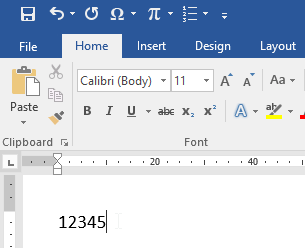
B. Pengertian Subscript dan Cara Menggunakannya di Microsoft Word
Subscript adalah pemformatan penulisan huruf dengan ukuran yang lebih kecil dan ditulis agak ke bawah. Fungsi perintah ini terletak terletak pada menu ribbon "Home" tepatnya pada grup perintah "Font". Penggunaan perintah superscript beragam tergantung konteks penulisan, misalnya membuat indeks matriks atau indeks tertentu pada penulisan.
Cara Menggunakan Subscript di Microsoft Word
Contoh: Misalnya akan dibuat huruf A dengan indeks 1 di Microsoft Word
A1
-
Pilih teks atau huruf yang akan dibuat subscript
-
Lakukan salah satu cara berikut untuk mengaktifkan perintah
- Klik gambar ikon "x2" pada ribbon "Home"
- Atau tekan shortcut "Ctrl+Shift+="
-
Selesai
Berikut ilustrasi cara penggunaan subscript.
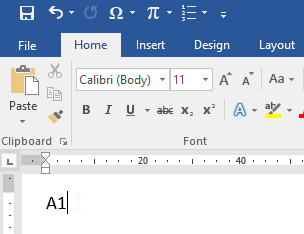
C. Pengertian Strikethrough dan Cara Menggunakannya di Microsoft Word
Strikethrough adalah pemformatan penulisan yang berfungsi untuk menambahkan garis lurus di tengah huruf atau teks, seperti tulisan dengan coretan. Fungsi perintah ini terletak terletak pada menu ribbon "Home" tepatnya pada grup perintah "Font".
Cara Menggunakan Strikethrough di Microsoft Word
Contoh: Misalnya akan dibuat teks berikut di Microsoft Word
Tulisan dengan coretan
-
Pilih teks atau huruf yang akan diisi garis
-
Lakukan salah satu cara berikut untuk mengaktifkan perintah
- Klik gambar ikon "abc" pada ribbon "Home"
- Atau tekan shortcut "Alt, H, 4"
-
Selesai
Berikut ilustrasi cara penggunaan strikethrough.
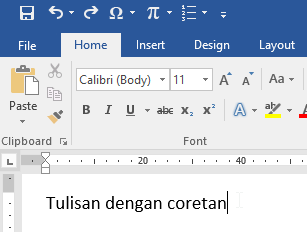
Tutorial lainnya: Daftar Isi Belajar Word
Sekian artikel "Pengertian Superscript, Subscript, Strikethrough, dan Penggunaan di Word". Nantikan artikel menarik lainnya dan mohon kesediaannya untuk share dan juga menyukai halaman Advernesia. Terima kasih …